>設定ダイアログで、[レイヤー構成を維持して出力する]を有効にして
お試しください。
お試しください。
との事でしたが設定はそのようになっております。
一応保存の手順としては【レイヤーをすべて統合(A)】をしたあとに別名で保存→photoshopを選択→設定の変更→グレースケール
という手順なのですが、普段から保存の際ガイド線が消えてしまうことは知っていたのでガイド線を使用せずやりすごしてきたのですが
今回はそうもいかないので困っております…
他にも何か私の方でなおせる方法があれば教えていただけると幸いです
よろしくお願いします






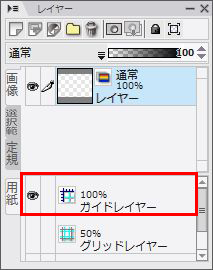
[ファイル]メニューの[指定の形式で保存]→[psd]を選択していただき、
別名で保存ダイアログの[設定を変更]ボタンをクリックしてください。
設定ダイアログで、[レイヤー構成を維持して出力する]を有効にして
お試しください。
お手数ですが、よろしくお願いいたします。